电脑装系统.docx
《电脑装系统.docx》由会员分享,可在线阅读,更多相关《电脑装系统.docx(21页珍藏版)》请在冰豆网上搜索。
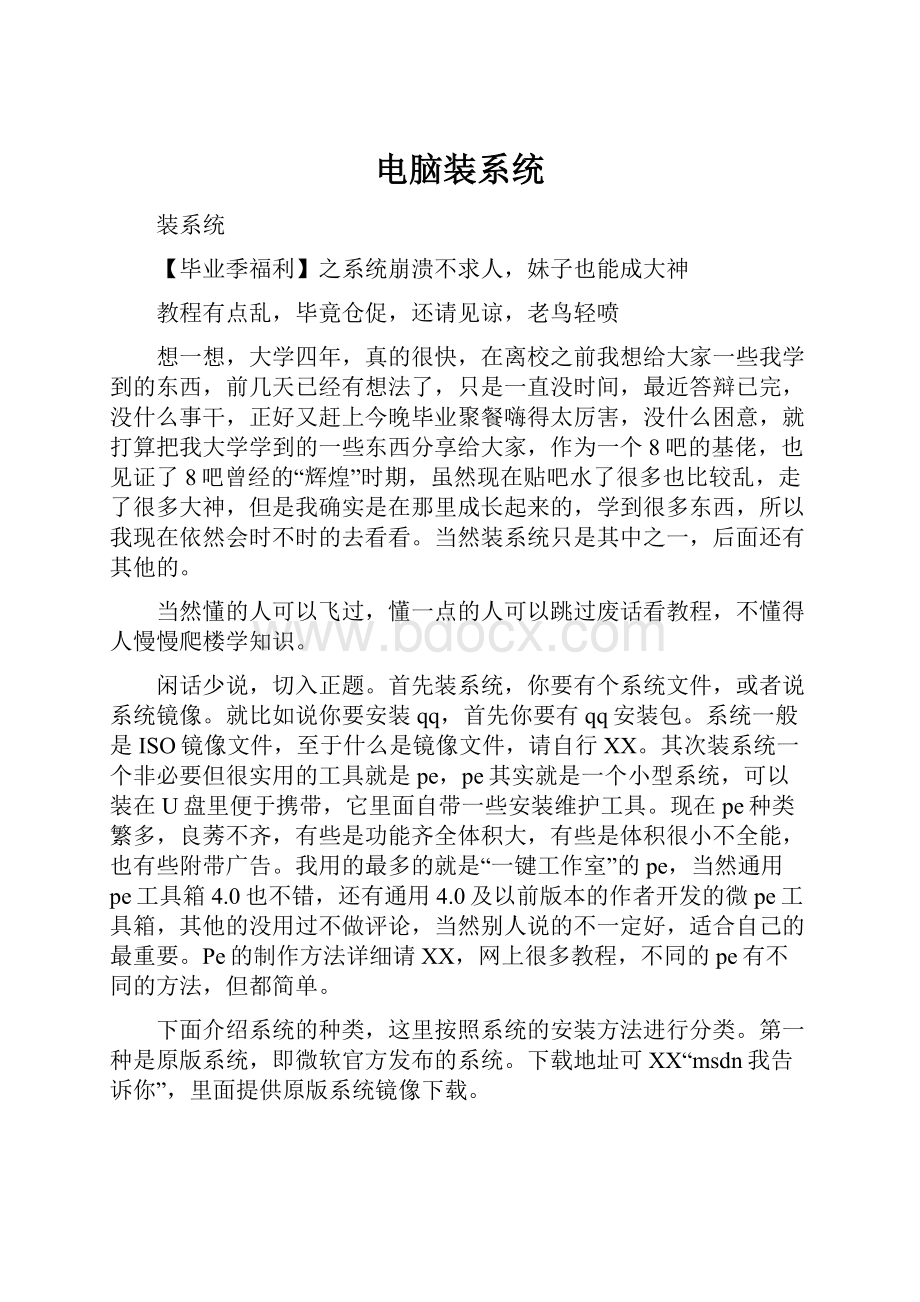
电脑装系统
装系统
【毕业季福利】之系统崩溃不求人,妹子也能成大神
教程有点乱,毕竟仓促,还请见谅,老鸟轻喷
想一想,大学四年,真的很快,在离校之前我想给大家一些我学到的东西,前几天已经有想法了,只是一直没时间,最近答辩已完,没什么事干,正好又赶上今晚毕业聚餐嗨得太厉害,没什么困意,就打算把我大学学到的一些东西分享给大家,作为一个8吧的基佬,也见证了8吧曾经的“辉煌”时期,虽然现在贴吧水了很多也比较乱,走了很多大神,但是我确实是在那里成长起来的,学到很多东西,所以我现在依然会时不时的去看看。
当然装系统只是其中之一,后面还有其他的。
当然懂的人可以飞过,懂一点的人可以跳过废话看教程,不懂得人慢慢爬楼学知识。
闲话少说,切入正题。
首先装系统,你要有个系统文件,或者说系统镜像。
就比如说你要安装qq,首先你要有qq安装包。
系统一般是ISO镜像文件,至于什么是镜像文件,请自行XX。
其次装系统一个非必要但很实用的工具就是pe,pe其实就是一个小型系统,可以装在U盘里便于携带,它里面自带一些安装维护工具。
现在pe种类繁多,良莠不齐,有些是功能齐全体积大,有些是体积很小不全能,也有些附带广告。
我用的最多的就是“一键工作室”的pe,当然通用pe工具箱4.0也不错,还有通用4.0及以前版本的作者开发的微pe工具箱,其他的没用过不做评论,当然别人说的不一定好,适合自己的最重要。
Pe的制作方法详细请XX,网上很多教程,不同的pe有不同的方法,但都简单。
下面介绍系统的种类,这里按照系统的安装方法进行分类。
第一种是原版系统,即微软官方发布的系统。
下载地址可XX“msdn我告诉你”,里面提供原版系统镜像下载。
我们来看一下镜像内部是什么样的(压缩工具都可打开ISO文件),拿最近发布的win1010147来看(具体文件我就不介绍了,后面用到再讲):
下面来看一下ghost系统。
Ghost系统也是装系统中很~常用的一种,虽然有很多人不喜欢ghost系统,因为很多ghost附带广告,有些甚至有恶意程序代码,但是像pe一样,总有良心产品。
Ghost是赛门铁克(出品诺顿安全)出品的一款强大的备份软件,可以直接备份整个分区,ghost系统就是这样制作出来的,别人可以添加一些软件,也可以精简一些项目,减小体积,提高运行速度,在加上万能驱动助理基本就完成了ghost的制作(说起来挺简单)。
制作好的ghost系统是一个gho文件,但是一般制作人也会把它封装成ISO文件,一般附带pe,可以直接刻录光盘或者U盘启动安装,但我比较习惯自己的pe,只使用他们的gho文件。
我感觉我的废话太多了。
1、下面开始装系统过程,恰好最近发布了win1010147版本,拿来看看现在是什么样子的,我选择的是精简过的官方系统,由俄国大神制作。
类似于原版系统,知识精简一些文件而已,安装方法完全一样,下面介绍第一种方法——刻盘安装,可以刻录光盘或者U盘,U盘比较方便,刻录工具使用软碟通(Ultraiso),将整个ISO文件打开并刻录到U盘,方法大概如下:
选择写入硬盘映像之后,格式化并写入(注意备份U盘数据)
之后将U盘插电脑上,在关机状态下,开机按F2(F12、F1、delete、esc等键,不同的机子不同的主板可能不一样)进入BIOS,选择用U盘启动(默认为硬盘启动),有些电脑可以直接选择启动载体,而不需要进入BIOS,比如联想和ACER的很多机子都是按F12可以直接进入启动设备的选择,此时第一启动项是硬盘(WDC西数),第二启动项就是U盘(Kingston金士顿),按“下”选择usbhdd回车确定U盘启动。
选择U盘启动就可以进行系统的安装了,计算机会自行从U盘读取安装文件。
一般选择自定义,升级前提是你有一个完好的系统,你想升级到高版本
后面就是选择安装盘,格式化等功能都有,没什么技术含量
后面会进行默认个性化设置等,按操作一步一步来,windows的安装过程还是很人性化的,后面如果要输入安装密钥,当网上查,都有,按版本查,各个版本不一样,后面开机后就是打驱动。
二、第二种方法是用“windows安装器”安装原版系统,工具也叫“win$man”,相比于第一种方法,这个方法不必刻盘,比较方便,需自备一个有pe的U盘,启动按f12从U盘启动,可以进入pe,在pe里选择windows安装器,打开并选择需要的wim文件进行安装,wim文件的位置如下:
下面具体安装过程,pe界面,是不是很像普通的系统
打开分区工具diskgenius,找到系统盘,一般为第一个,我的特殊,前面有坏道,被我挪后面了,不确定的打开“计算机”看哪个是你的系统C盘(打开里面一般有users、windows、programfiles等文件夹),找准之后右键格式化。
不要搞错了!
我的有多系统,所以选择其中一个不需要的系统盘格式化。
然后找到你的系统镜像文件,我这次选择10147版本的win10精简版,右键选择“加载到虚拟光驱”
然后打开“计算机”看加载出来的虚拟光驱的盘符是哪个,我的是E盘。
熟练都可以跳过这一步。
然后打开windows安装器,找到系统中的wim文件,进行安装。
第一步选择安装文件,找到挂载虚拟光驱的E盘,打开,打开sources文件夹,选择install.wim文件,确定。
第二步选择引导驱动器,一般选择系统盘,就是你要安装的位置盘,单系统一般是C盘,我的多系统也选择C盘引导。
第三步选择安装位置,就是你格式化的那个盘,就安装在那里,也是你的系统盘。
但单系统一般是C盘,多系统不讲。
然后选择开始安装
一般不用进行设置,默认就行,确定开始安装。
系统文件写入完成,重启电脑进行配置安装(如不能正常启动,请进pe进行启动引导修复),很简单,就像装qq一样简单(抱歉我又拿qq说事儿)。
在刻盘安装里也有此过程。
就是让你进行一些个性化设置,用户名,密码,选择网络等。
正常配置完成后自动重启进入桌面。
最后就是安装驱动,到品牌电脑的官网去下载安装,不建议使用驱动精灵等软件。
如果你懒,推荐一个更好的,使用万能驱动助理,没错,就是ghost里带的一个工具,集合了大多数的硬件驱动,但有可能不兼容,虽然我们遇到过。
(现在的win10改变确实很大,普通界面向metro风格发展)
3、就是大众化的ghost系统安装,一般电脑城的JS喜欢这种方法,因为很方便,一键无人值守,我自己也喜欢这种方法,前提是有个好系统,ghost系统还是有很多不错的,比如说技术员联盟做的,青苹果系统(现已出售,莫老大现在在自己的博客更新)这两个都不错。
深度和雨林木风那些用过,但是多多少少都有些问题。
就是因为ghost系统大众化,有万能驱动助理,所以不一定适合所有的电脑。
来看一下ghost文件,有效安装文件就是ISO内部的gho文件。
我们拿青苹果莫老大做的win7x86的V3.2纯净版来看,打开ISO文件
打开后可以看到,ISO内部集成一些工具,其中就有ghost安装器等工具,所以ghost系统也可以刻盘安装,但是刻盘麻烦,在此略去此方法。
里面有一个很大的文件,就是windows7.gho,可能其他人做的系统命名不同,但是肯定这个文件最大且后缀名gho。
Ghost系统安装跟windows安装器方法类似,只是安装源文件不同,一个是个人制作的系统ghost备份,一个是微软官方的wim文件。
下面是安装图解,进入pe,装载ghost系统到虚拟光驱,打开“一键ghost”(或者叫“手动ghost”“ghost安装器”等)
打开ghost后,点击ok,选择local——partition——fromimage,就是选择1—2—3,很好记,从英文意思可以看出来partition是分区,即对分区进行操作,fromimage即从镜像,所以就是从镜像恢复到分区,如果你是用来备份的话,就是toimage,把分区被分成镜像。
后面让我实力盗一波图吧,下面就是选择安装文件和安装位置,注意看你加载的虚拟光驱是哪个盘,而且图标也不一样,有光盘标志,当然也可以选择你以前做的备份,或者你已经把gho文件提取(解压)出来了,就可以直接找,而不用加载虚拟光驱了,图中把gho文件放在了E盘,直接找到gho文件打开
之后基本就可以一路ok按下去
这一步选择安装磁盘位置,选择硬盘(第二个一般为U盘)
这一步选择安装分区位置,一般为第一个,C盘,主分区,也可以通过盘名和大小辨别
最后一步,点ok,等写入完成,重启电脑,同样的,如发生不能启动的情况,请自行修复启动引导。
重启后,会自动配置,并自动安装驱动,有的需要人工操作,就按提示操作吧,要你安装驱动你就安装驱动,要你重启你就重启。
Ghost系统一般默认开启内置管理员账户administrator,权限高,win8后使用administrator账户会导致metro应用无法使用。
后面的不在详细叙述。
四、总结
本教程纯属原创,如有雷同,whatever。
转载请注明出处。
还有什么nt6安装方法,不方便,所以只选取这几种方法作为参考,其中新版系统有采取esd压缩方式代替wim压缩方式,压缩率更高,安装方法完全一样。
还有就是ghost系统不要装太频繁,伤硬盘(一家之言)。
下面分享一些经验(想到多少写多少):
1、不要怕,放手搞,按你的水平,从软件层面基本不会把电脑搞坏,最多磁盘数据没了,一定要注意备份很重要数据
2、熟能生巧,可以先用虚拟机多试几遍,但是虚拟机也挺麻烦的。
别嫌烦,慢慢来,一步一步看,一会就学会了
3、不喜欢ghost系统用的可以采用原版系统+万能驱动助理
4、把U盘制作成pe启动盘,随时可以使用,又不耽误日常用途
5、好系统是慢慢发现的,也不一定原版就一定适合自己
6、装完系统,配置好之后,如果对这个系统比较满意的话,记得做个备份,可以使用ghost备份成gho文件,也可以使用dism++备份成wim文件
7、安装完成后系统启动失败一般进行启动引导修复都可以解决,pe内都有此类工具
8、安装软件尽量选择一些绿色软件,当然要可信赖。
特别是国产软件,附带垃圾捆绑广告等,绿色软件一般都会去除。
推荐几个绿色软件站:
zd423(常用类软件都有)、小俊(绿色qq做得很好)、殁漂遥(虽然很少有原创,但是会转载很多精品绿软)等等等
9、安全类软件(360和qq、XX、金山等)可以装,可以清理垃圾,但不建议对系统做优化,有可能会出现很多问题,严重直接导致系统崩溃。
你来主宰它,不要让它来主宰你。
10、开启系统还原可以解决很多复杂问题,安装或者卸载软件导致系统有问题,乱优化导致系统出问题,不好解决的一般用系统还原都能解决
11、预装win8改win7有点麻烦,有可能要改硬盘格式和BIOS模式,从uefi+gpt改到BIOS+mbr,也有可能出现不能进入pe的情况,多是几种pe,总有一种适合你,也可以学着自己制作pe。
一般预装8的电脑改为7之后可能会出现卡顿现象,毕竟新硬件针对新系统做的优化和驱动各方面都要完善一点
12、刻盘安装系统在选择分区进行安装,如果出现MBR或GPT等字样报错,请检查自己电脑引导方式,作相应的调整,一般来讲在MBR磁盘上安装64位win8时,会出现“以uefi模式启动只能安装在gpt磁盘上。
。
。
”,这时就要以非uefi模式的U盘启动,一般会有选择,有些没有选择的可以删除系统里的efi文件夹,具体XX
13、你学会了,尽量多帮助其他人,学会分享
14、暂时没了